Messenger nie może otworzyć załącznika lub linku? Oto co robić

Messenger nie może otworzyć załącznika lub linku? Dowiedz się, jak rozwiązać ten problem dzięki sprawdzonym krokom i wskazówkom.
Internet nie jest najbezpieczniejszym miejscem — złośliwe, niebezpieczne i nieprzyjazne dla pracy lub dzieci strony internetowe mogą wymagać unikania. Jeśli martwisz się witrynami, które odwiedzasz (lub inne osoby) na urządzeniu z Androidem, możesz rozważyć ich zablokowanie.
Niestety nie ma prostej, wbudowanej metody blokowania nieodpowiednich stron internetowych w systemie Android. Istnieje jednak kilka obejść, które możesz wypróbować.
Jeśli chcesz zablokować witrynę na Androidzie bez uprzedniego zrootowania urządzenia, oto, co musisz zrobić.
Używanie zapory aplikacji do blokowania stron internetowych w systemie Android
Jednym z najłatwiejszych rozwiązań do blokowania witryny w systemie Android jest użycie zapory aplikacji. Skonfigurowanie aplikacji zapory sieciowej, takiej jak NoRoot Firewall , może pomóc w zablokowaniu niektórych witryn na Twoim urządzeniu. Działa to poprzez blokowanie urządzenia przed ładowaniem tych stron.
Aby rozpocząć korzystanie z zapory aplikacji w systemie Android, wykonaj następujące kroki:
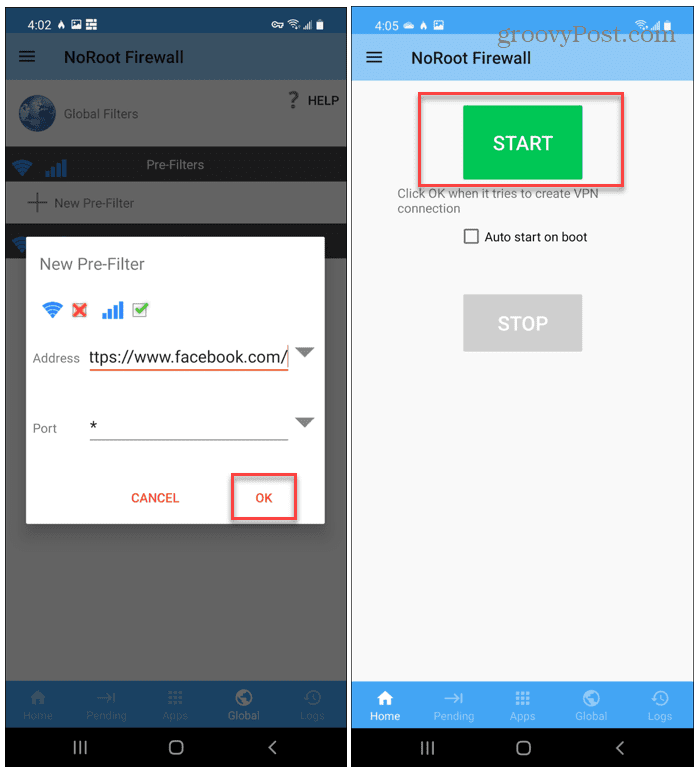
Po dodaniu witryny do zapory NoRoot zapora sama zablokuje wszelkie próby jej załadowania w przyszłości. Jeśli spróbujesz, zobaczysz błąd połączenia.
Będziesz musiał usunąć witrynę z zapory sieciowej, aby załadować witrynę w przyszłości.
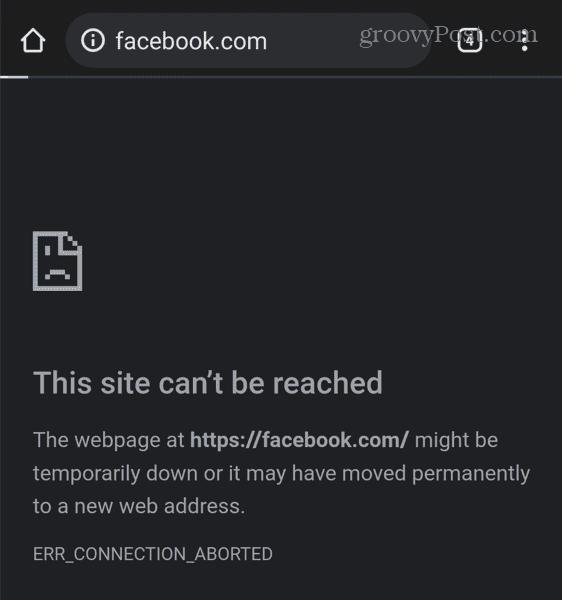
Ta metoda jest żmudna, ale jeśli chcesz zablokować kilka wybranych witryn, warto skorzystać z zapory NoRoot. Jest bezpłatny i umożliwia nieograniczone blokowanie witryn.
Jak blokować strony internetowe w systemie Android za pomocą Trend Micro?
Inną dobrą opcją blokowania witryny w systemie Android jest użycie programu Trend Micro Mobile Security . Firma Trend Micro oferuje również bezpłatny skaner kodów QR, który ułatwia znajdowanie haseł Wi-Fi w systemie Android .
Firma Trend Micro umożliwia korzystanie z określonych grup kategorii, takich jak rozrywka dla dorosłych lub hazard, w celu automatycznego blokowania poufnych witryn internetowych. Jeśli na przykład martwisz się o dziecko, możesz włączyć tę funkcję, aby automatycznie blokować dostęp. Możesz także dodać niektóre strony internetowe do określonej listy blokowania.
Należy pamiętać, że funkcje firmy Trend Micro (takie jak kontrola rodzicielska i blokowanie witryn internetowych) wymagają subskrypcji. Możesz z niego korzystać bezpłatnie przez 14 dni — po upływie tego okresu będziesz musiał uiścić miesięczną lub roczną opłatę za subskrypcję, aby nadal korzystać z tych funkcji.
Aby używać firmy Trend Micro do blokowania witryn w systemie Android:
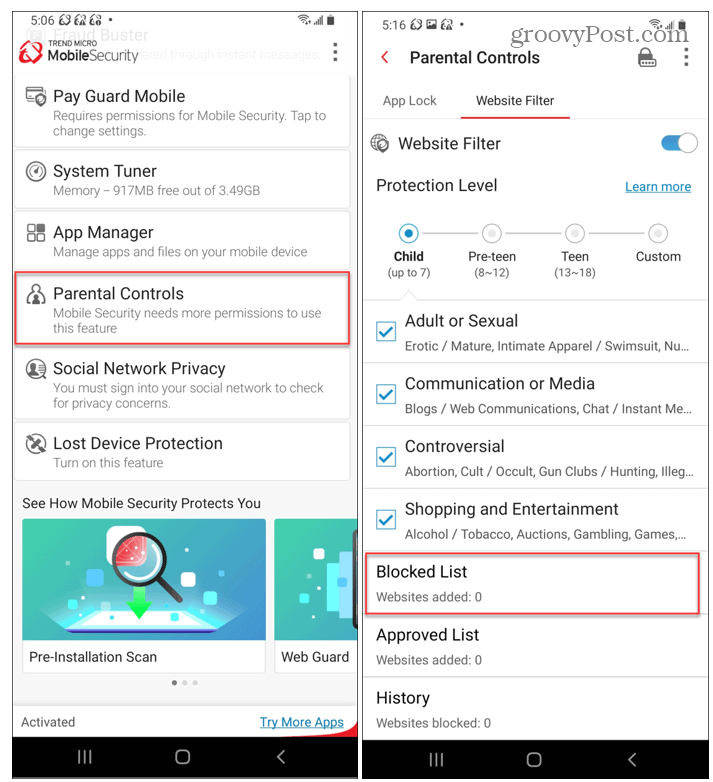
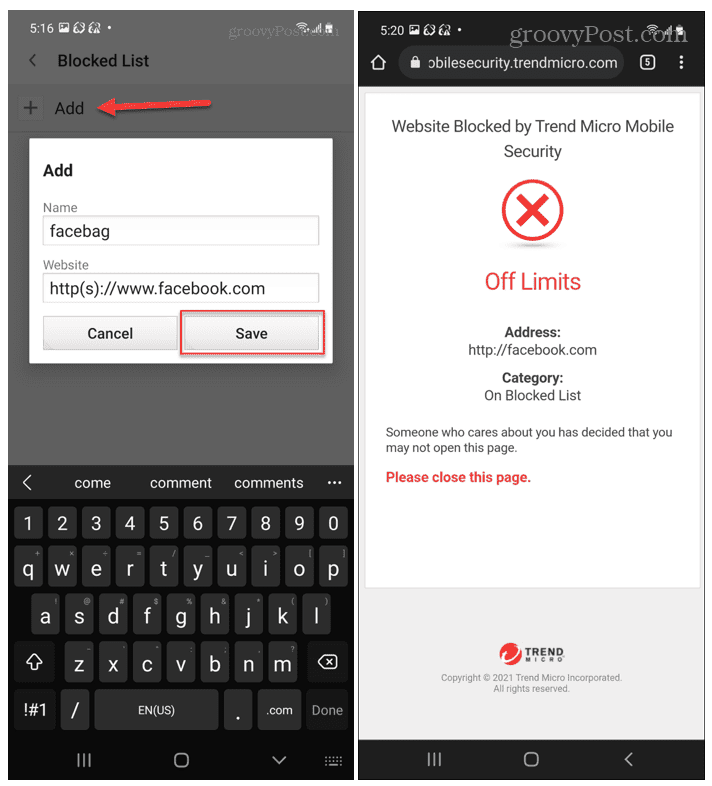
Gdy firma Trend Micro jest aktywna, w przypadku próby uzyskania dostępu do zablokowanej witryny na Twoim urządzeniu wyświetlany jest komunikat dotyczący bezpieczeństwa. Jeśli chcesz uzyskać dostęp do zablokowanej witryny, musisz powtórzyć te czynności, aby ją odblokować lub całkowicie wyłączyć filtr.
Używanie BlockSite do blokowania stron internetowych na Androidzie
Jeśli chcesz zapobiec zwlekaniu, możesz użyć BlockSite . Ta aplikacja ma przejrzysty, łatwy w użyciu interfejs, który pozwala blokować witryny na Androidzie za pomocą kilku dotknięć.
Aby użyć aplikacji BlockSite do blokowania witryn w systemie Android:
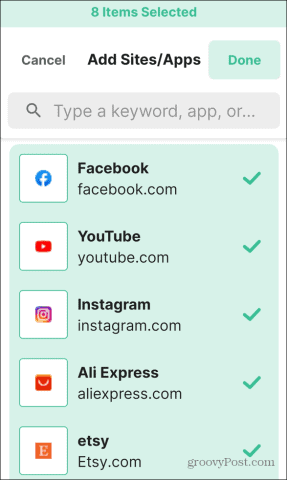
Wszelkie witryny lub aplikacje zablokowane w BlockSite pozostaną niedostępne, dopóki nie usuniesz ich z listy zablokowanych. BlockSite wyświetli komunikat o błędzie dla witryn lub aplikacji, które pozostają zablokowane.

Darmowa wersja aplikacji nadaje się do sporadycznego użytku, ale pozwala zablokować tylko do dziewięciu elementów. Musisz przejść na plan Unlimited za 9,99 USD rocznie, aby uzyskać nieograniczone blokowanie i włączyć inne funkcje, takie jak planowanie.
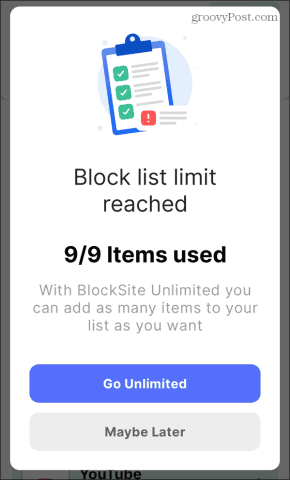
Inne sposoby blokowania stron internetowych na Androida
Powyższe kroki pozwolą Ci zablokować witrynę na Androidzie bez zrootowania telefonu. Jeśli jednak zrootujesz telefon, będziesz mógł edytować plik Hosts urządzenia, aby blokować niektóre witryny. Jednak rootowanie urządzenia z Androidem nie jest zwykle zalecane w dzisiejszych czasach, więc nie jest to metoda, którą zalecamy tutaj.
Inną opcją jest skonfigurowanie OpenDNS na routerze domowym. Następnie możesz użyć funkcji filtrowania sieci w OpenDNS, aby zablokować witryny w celu zablokowania dowolnej niebezpiecznej witryny, ale będzie to działać tylko wtedy, gdy masz połączenie z siecią domową.
Czy masz własne sugestie dotyczące blokowania stron internetowych na urządzeniu z Androidem? Daj nam znać swoje rekomendacje w komentarzach poniżej.
Messenger nie może otworzyć załącznika lub linku? Dowiedz się, jak rozwiązać ten problem dzięki sprawdzonym krokom i wskazówkom.
Dowiedz się, jak szybko stworzyć grupę kontaktów w Outlook, aby efektywnie zarządzać swoimi wiadomościami e-mail. Oszczędzaj czas z naszą szczegółową instrukcją.
Dowiedz się, jak rozwiązać problem z błędem 740 żądana operacja wymaga podniesienia Windows 10 problemów z rozwiązaniami przedstawionymi w tym artykule.
Jeśli chcesz mieć większą kontrolę nad tym, które witryny próbują uzyskać dostęp na Twoim komputerze, oto jak skutecznie zarządzać uprawnieniami witryny w Microsoft Edge.
Poznaj najlepsze emulatory PS4 na PC, które pozwolą Ci grać w gry na konsole PlayStation 4 za darmo na komputerach z Windows.
Odkryj możliwe rozwiązania, aby naprawić błąd wyjątku nieznanego oprogramowania (0xe0434352) w systemie Windows 10 i 11 podany tutaj…
Jak usunąć animacje z prezentacji PowerPoint, aby dostosować ją do profesjonalnych standardów. Oto przydatne wskazówki.
Radzenie sobie z Wicked Whims, które nie działają w Sims 4. Wypróbuj 6 skutecznych rozwiązań, takich jak aktualizacja modów i więcej.
Odkryj jak naprawić problem z kontrolerem PS4, który się nie ładuje. Sprawdź 8 prostych rozwiązań, w tym testy kabli, portów oraz reset kontrolera.
Dowiedz się, jak naprawić Operacja nie zakończyła się pomyślnie, ponieważ plik zawiera wirusa Windows 11/10 i nie można otworzyć żadnego pliku…

![[NAPRAWIONO] Błąd 740 Żądana operacja wymaga podwyższenia systemu Windows 10 [NAPRAWIONO] Błąd 740 Żądana operacja wymaga podwyższenia systemu Windows 10](https://luckytemplates.com/resources1/images2/image-2122-0408150409645.png)





![Napraw kontroler PS4 nie ładuje się [8 łatwych ROZWIĄZAŃ] Napraw kontroler PS4 nie ładuje się [8 łatwych ROZWIĄZAŃ]](https://luckytemplates.com/resources1/images2/image-9090-0408151104363.jpg)
![Operacja nie została zakończona pomyślnie, ponieważ plik zawiera wirusa [NAPRAWIONO] Operacja nie została zakończona pomyślnie, ponieważ plik zawiera wirusa [NAPRAWIONO]](https://luckytemplates.com/resources1/images2/image-4833-0408151158929.png)